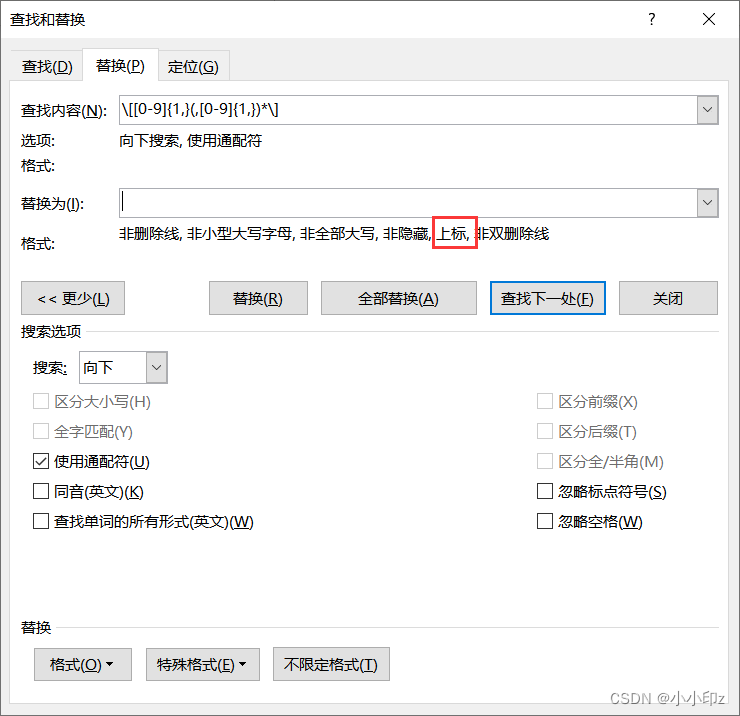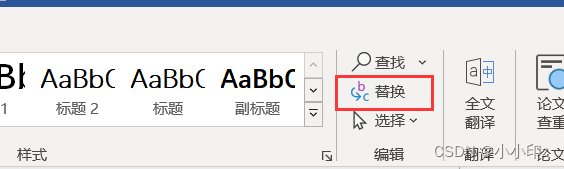目录
一、word中的通配符匹配规则
?匹配任何单个字符。*匹配任何字符的序列。[]匹配在括号中的任何单个字符。[!]匹配任何未列出在括号中的单个字符。-表示一个范围,如[a-z]表示任何小写字母。@表示前面的字符或表达式的一个或多个实例。{}表示前面的字符或表达式的数量。()分组字符或表达式。<>表示一个单词的开始或结束。[]表示一个字母或数字。
二、匹配单个参考文献
#匹配单个的参考文献 例如[2] [4] [25] [142]等
\[[0-9]{1,}\]三、匹配多个参考文献
#适用于逗号后面有一个空格的情况
#匹配[13, 14]和[17, 18, 19]这样的
\[[0-9]{1,}(, [0-9]{1,})*\]
#适用于逗号后面没有空格的情况
#匹配[13,14]和[17,18,19]这样的
\[[0-9]{1,}(,[0-9]{1,})*\] \[和\]匹配左括号和右括号。因为[和]在Word的通配符规则中有特殊的含义,所以需要使用\进行转义。[0-9]{1,}匹配一个或多个数字。(, [0-9]{1,})*匹配零个或多个逗号、空格和数字的序列。
四、操作方式
(1)打开word中的替换功能
(2)输入要查找的内容
这里我们输入对应的 通配符 表达式。这里以下面图中的为例
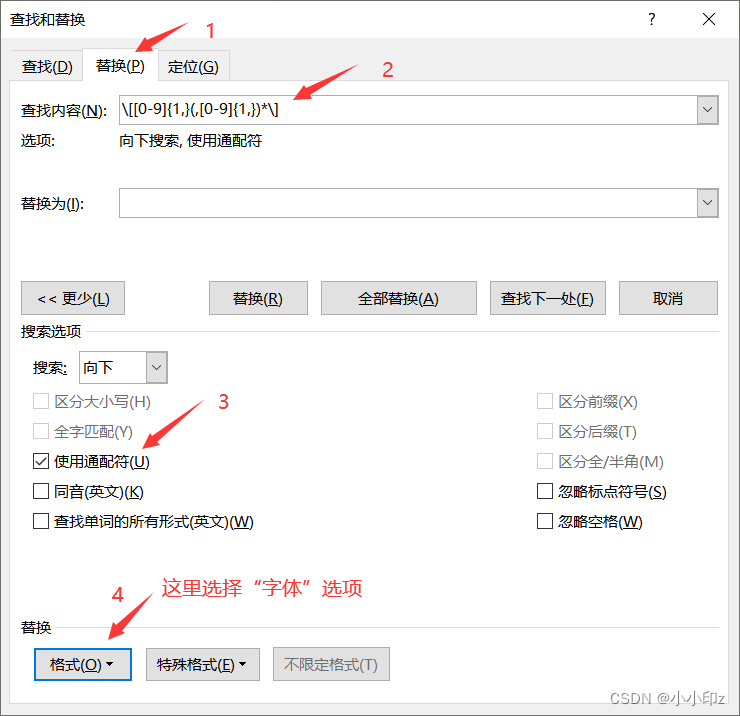
(3)选择替换格式
点击上图的格式按钮中的“字体”选项,弹出下面的对话框,选择上标:
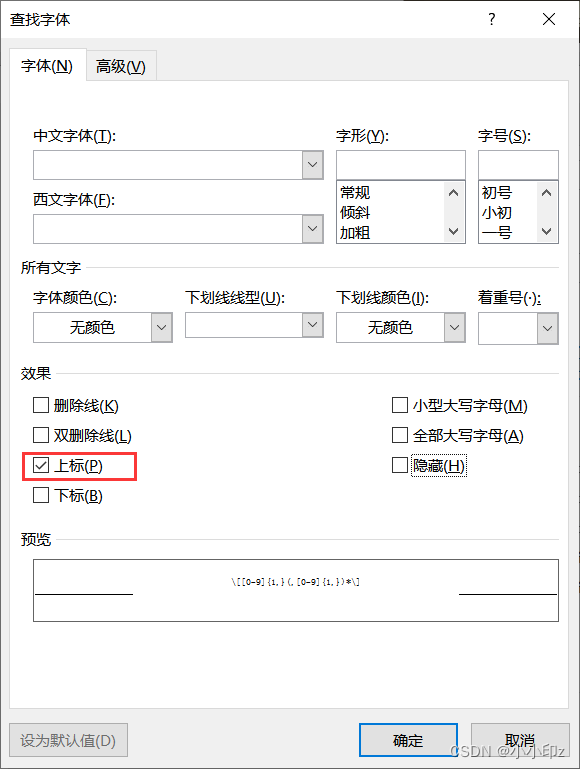
(4)点击替换
选择完之后是下图的效果,然后点击替换,即可一项一项替换(保险一些),也可以直接全部替换。